iOS7系统清理方法大全
发布时间:2015-05-12 来源:查字典编辑
摘要:清理方法1:用91助手一键清理功能直接清理。连接设备,进入91助手功能大全,然后选择“一键清理”,91助手会自动对系...
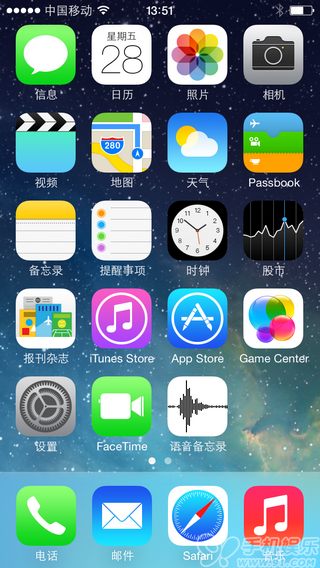
清理方法1:用91助手一键清理功能直接清理。连接设备,进入91助手功能大全,然后选择“一键清理”,91助手会自动对系统冗余的垃圾进行清理,耐心等待完成即可哦。若是仍旧担心清理的不干净,不妨给系统来一个彻底大检查,手动查找清理一下。
清理方法2:【/User/Media/ApplicationArchives/】目录下可以安全删除,里面是删除出错的软件压缩包。
清理方法3:【/User/Media/PublicStaging】可以找到安装失败的应用程序冗余文件。
清理方法4:想要内存更大的话,还有一个方法,打开91助手,依次进入【文件管理】->【用用程序(用户)】->点击任意一个应用->打开文件夹LibraryCaches->从中继续寻找名称为Cache.db的文件,并将其删除。
提示:Documents里的文件是用户文件。不建议删除。但一些图片和访问记录删除掉也是可以达到清理内存的功效的。
清理方法5:如果你的iPhone越狱了,也用过Cydia,91助手等,一些应用会放在/private/var/stash/Applications.BiZAkp文件夹里,这里的应用文件夹名称都一目了然。找到你要的软件垃圾,直接删除之。前提是你在iPhone上已经删除一遍了,但是没删除干净的情况,你在这些文件夹里发现了已经删除的软件所残留的文件夹。
清理方法6:进入91助手文件系统,【/tmp】会发现iTunes同步或删除失败的文件,以install_greenmile.XXXXXX类型命名的文件夹全部删除。


